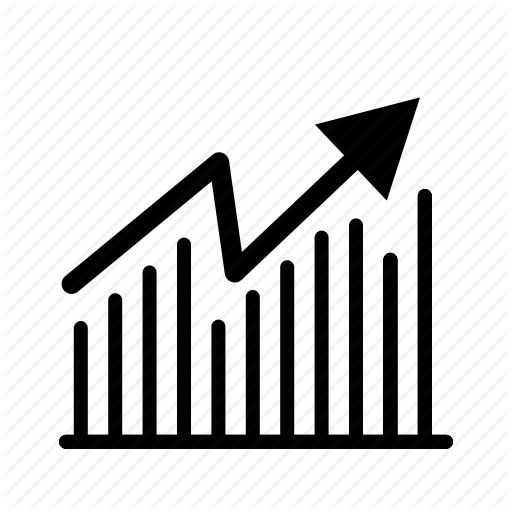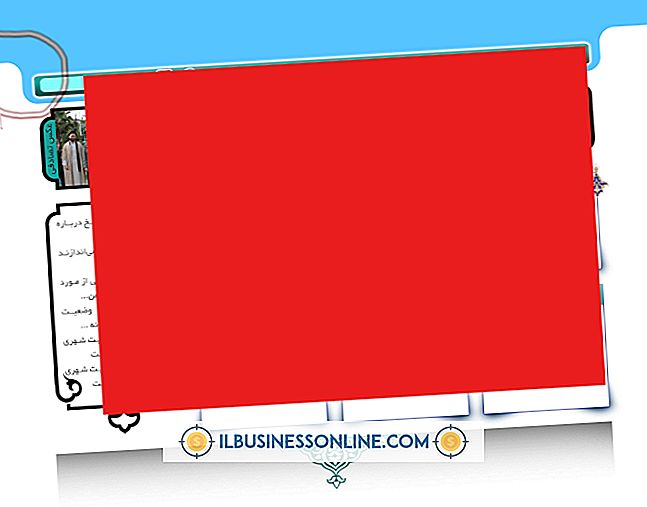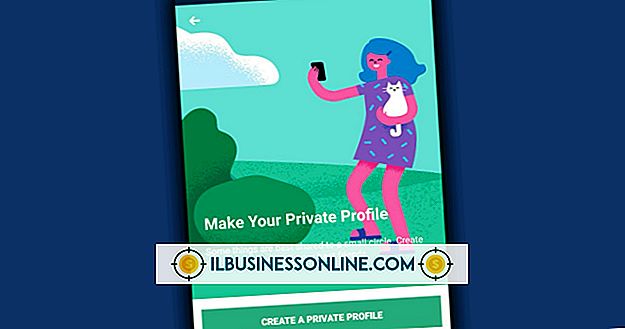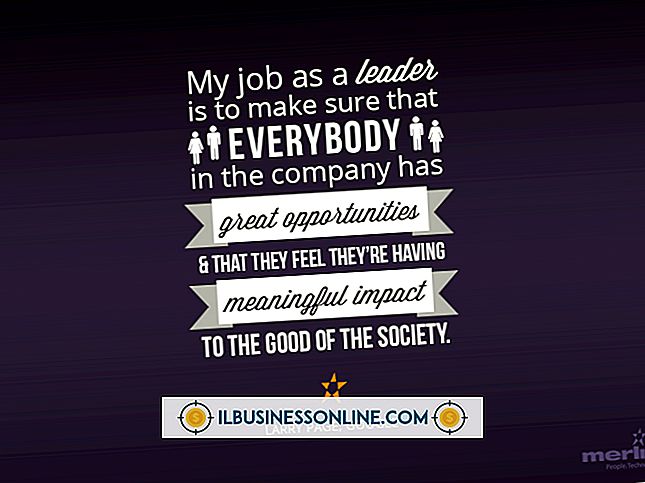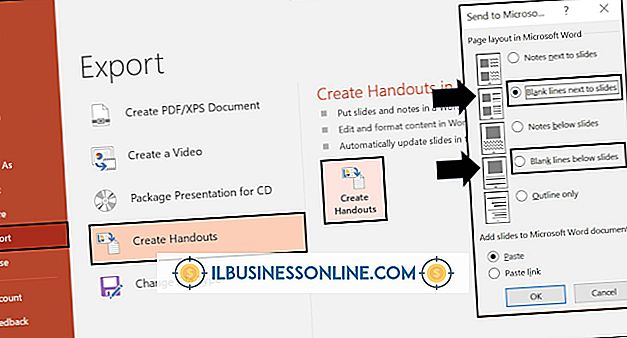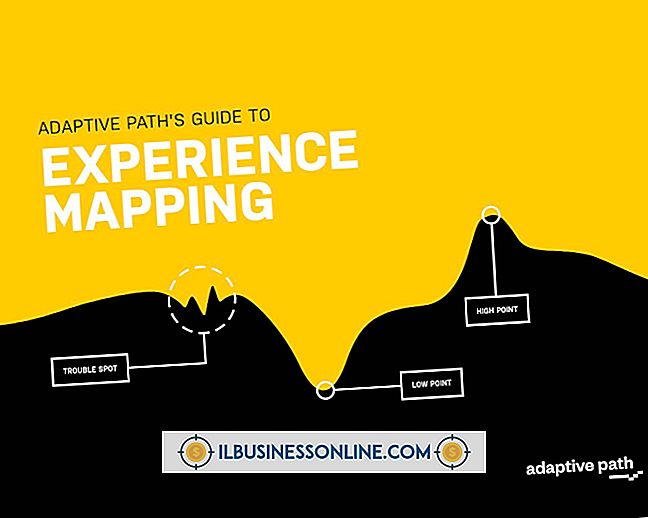Sådan frigøres en bærbar mus

Der er tidspunkter, hvor en lille virksomhedsejere skal "rejse lys". Uanset om du kører på et tog, tilbringer en del af eftermiddagen i et venteværelse eller hænger ud i en kaffebar mellem aftaler, udgør en laptop uden en mus dens fordele. Når alt kommer til alt, udfører din bærbare mus de samme funktioner. Men hvad sker der, når du indser, "Min mus er frosset på mit skrivebord?" Det er på tide at marchere dine naturlige fejlfindingsevner for at "tøve ud" markøren frosset på din bærbare computer.
Fryse tager forskellige former
Af klarhedens skyld er en frossen laptop-mus den samme som en mus på en bærbar computer, som ikke virker. Disse problemer, som alle er frustrerende, kan tage flere former i en markør, der:
- Sitter fast og nægter at vride sig.
- Fryser (stopper), mens du skriver. * Fryser intermitterende.
- Fryser og forsvinder derefter.
- Danse rundt på skærmen som om det havde et sind i sig selv.
Genstart kan ikke hjælpe
Din første impuls - genstart din bærbare computer - vil sandsynligvis ikke hjælpe. Men det er værd at prøve, da fejlfinding normalt involverer en række trin.
Efter al sandsynlighed skal du genaktivere pegefeltet ved at finde den rigtige funktionstastkombination på din bærbare computer. På en anden måde betyder det, at styrefladen er blevet deaktiveret - en tilstand forårsaget af et uheld at ramme de forkerte nøgler i fællesskab eller endda en farvelig kat, der har fundet sin vej på dit tastatur (måske i forfølgelse af den forkerte type mus) .
Drej til funktionstasten
Laptops fremstillet af forskellige producenter kræver forskellige genoprettende trin, så:
- Se efter en nøgle på dit tastatur, der viser en touchpad med en linje gennem den. * Tryk på den for at se, om markøren frosset på din bærbare computer er frosset ikke mere.
Hvis dette trin ikke fungerer, skal du scanne funktionstasterne (de taster, der er angivet med bogstavet "F") øverst på tastaturet. Se efter et touchpad-ikon (ofte F5, F7 eller F9) og:
- Tryk på denne tast. Hvis dette mislykkes: * Tryk på denne tast i overensstemmelse med "Fn" (funktion) nøglen nederst på din bærbare computer (ofte placeret mellem "Ctrl" og "Alt" tasterne).
Tjek dine indstillinger
Hvis markøren forbliver frosset på din bærbare computer, kan du bryde ud i sved som svar. Men du vil fortsætte. Nu er det tid til at se om styrefladen er blevet deaktiveret i indstillingerne, så:
- Klik på knappen "Start". Skriv "Mouse" i søgefeltet. Klik på "Mouse" (eller "Mouse settings"). * Vælg "Touchpad" på listen. (Afhængigt af din bærbare producent kan det være mærket "Enhedsindstillinger", "ELAN" eller "Synaptics".) Uanset hvad der står, er det som regel den sidste fane. Klik på denne fane for at sikre, at den er aktiveret.
Nedskift til drivere
Som sidste udvej, skal du henvende dig til chaufførerne for et middel, hvis musen på din bærbare computer stadig ikke fungerer. Du skal besøge din laptopproducents hjemmeside for at downloade dem. Glem ikke at køre opsætningen og installere dem.
På dette tidspunkt skal du være tilbage i erhvervslivet - for din lille virksomhed.